CARREFOUR BFV882 Manuel du propriétaire
PDF
Télécharger
Document
Service consommateurs
Carrefour France
TSA 50010
92695 Levallois Cedex
www.carrefour.fr
(Ol:wmmm.
096$
39 1000)
"'~lL
~O••• u"t
.•..•.e
CMI - 2 avenue du Pacifique
91940 Les Ulis - FRANCE
Carrefour
BFV882
Carrefour
82-294-00090
TABLE DES MATIÈRES
PRÉCAUTIONS
DE SÉCURITÉ
TABLE DES MATIÈRES ••••••••••••••••••••••••••••••••••••••••••••••••••••••••••••••••.••••••••
2
Gardez l'appareil éloigné de l'eau et de l'humidité ainsi que des lieux poussièreux.
PRÉCAUTIONS DE SÉCURITÉ ••••••••••••••••••••••••••••••••••••••••••••••••••••••••••••••••
3
ou très froid,
La température
ambiante doit être de 0 à 40· C. Ne rangez jamais l'appareil dans un lieu très chaud
CONTENU DE L'EMBALLAGE •••••••••••••••••••••••••••••••••••••••••••••••••••••••••••••
4
• Veillez à ne pas faire tomber le cadre et évitez qu'il soit sujet à des chocs violents.
SPÉCIFICATIONS
• Connectez l'adaptateur
N'essayez jamais de démonter le boîtier vous-même
INSTALLATION
TECHNIQUES •••••••••••••••••••••••••••••••••••••••••••••••••••••••••
5
ET ENTRETIEN ••••••••••••••••••••••••••••••••••••••••••••••••••••
6
Utilisez uniquement
Déconnectez
1. Présentation
du produit..
6
2. Télécommande
7
1nstallation
4.
Insertion
10
d'une
carte
mémoire
ou branchement
N'utilisez que l'adaptateur
11
flash USB
12
5. Sélection de la Mémoire source
ou des pièces détachées
spécifiés par le fabricant.
CA lorsque vous pensez ne pas utiliser l'appareil
fourni avec cet appareil.
n'est conçu que pour un usage en intérieur.
CNCC sert de système de déconnexion, La prise d'alimentation
Le câble d'alimentation
complètement
périphérique
des accessoires
le câble de la prise d'alimentation
facilement accessible
d'un
qualifié,
durant une longue période,
Cet adaptateur
3.
sans la présence d'un technicien
CA à la prise d'entrée CC et à une prise électrique murale.
et son accès ne doit pas être obstrué durant l'utilisation,
l'appareil, débranchez
le câble d'alimentation
murale doit être proche de l'appareil et doit rester facilement
doit être
Pour déconnecter
CNCC de la prise murale. La prise
accessible.
La ventilation ne doit pas être obstruée en couvrant les ouvertures
d'aération
avec un journal, une
nappe, des rideaux etc.
6.
Réglages
13
7.
Mode Photo
15
La distance minimum autour de l'appareil doit être d'au moins 10 cm,
L'appareil doit être utilisé sous un climat modéré,
Aucune flamme vive, comme une bougie allumée, ne doit être placée sur l'appareil.
8.
Mode Musique
17
9.
Mode Vidéo
18
liquide, comme un vase, ne doit être placé sur l'appareil.
10. Horloge & Calendrier
19
autre source de chaleur.
11. Gestion des fichiers
20
12. Transfert de fichiers entre le cadre photo et le PC
22
L'appareil ne doit pas être exposé à des gouttes ou à des éclaboussures
et aucun objet rempli de
Les piles ne doivent pas être exposées à une chaleur excessive comme le soleil, un feu ou toute
GUIDE DE DEPANNAGE •••••••••••••••••••••••••••••••••••••••••••••••••••••••••••••••••••
23
DENI DE RESPONSABILITE
•••••••••••••••••••••••••••••••••••••••••••••••••••••••••••••
24
• Avertissement
concernant la pile lithium:
Attention:
• Danger d'explosion
si la pile n'est pas remplacée correctement.
• N'utilisez que des piles du type recommandé
MARQUES
COMMERCiALES
MISE AU REBUT
••••••••••••••••••••••••••••••••••••••••••••••••••
24
ou d'un modèle équivalent.
Avertissement:
DU PRODUiT ••••••••••••••••••••••••••••••••••••••••••••••••••••
24
Merci d'avoir choisi la qualité Carrefour. Ce produit a été élaboré avec soin par
une équipe d'experts et selon la réglementation
en vigueur. Pour plus de confort
Attention:
dans l'utilisation de votre nouvel appareil, nous vous recommandons
attentivement cette notice et de la conserver.
de lire
Une écoute prolongée du lecteur portable à un fort niveau de volume peut endommager
écoutez pas de la musique à un niveau de volume excessivement
conseillent fortement
fort. Les experts de l'audition dé
toute exposition prolongée à de forts niveaux de volume,
Arrêtez d'utiliser l'appareil ou diminuez le niveau de volume si vos oreilles bourdonnent.
Seuls les accessoires
FR-2
fournis par notre société doivent être utilises avec votre appareil.
FR-3
l'audition. N'
Avertissement:
SPÉCIFICAr."IONS TECHNIQUES
Pour éviter tout risque de choc électrique ou d'incendie
humidité excessive, à des éclaboussures
n'exposez pas cet appareil à la pluie, à une
ou autre contact avec des liquides.
A
AVERTISSEMENT
ATTENTION:
POUR EVITER TOUT RISQUE DE CHOC ELECTRIQUE,
(OU LE PANNEAU ARRIERE)
N'OUVREZ
DE L'APPAREIL. CET APPAREIL
PAS LE BOITIER
NE CONTIENT AUCUNE
PIECE INTERNE POUVANT ETRE UTILISEE POUR UN AUTRE USAGE. POUR TOUTE
L
REPARATION
CONTENU
FAITES APPEL A UN TECHNICIEN
QUALIFIE.
DE L'EMBALLAGE
Ecran
Panneau numérique
Zone d'affichage
800 x 600 pixels, Format 4:3
Configuration
du systè
me d'exploitation
PC
Microsoft® Windows® Système d'exploitation:
2000, Windows Xp, Windows Vista ™
Haut-parleurs
Intégrés
Luminosité
250
Contraste
400:1
Support
Détachable
Mémoire
interne
Ports entrée/sortie
Lecteur
carte mémoire
Formats de fichiers
acceptés
1. Cadre photo numérique x 1
Adaptateur
x 1 (1x pile lithium type CR2025 incluse)
3. Adaptateur secteur x 1
entrées USB 2.0 Type A /Mini Port USB /sortie écouteurs
SD/SDHC/MMC/MS/MS
Pro
Photo :JPEG
Musique:
MP3
MPEG4 (.avi), Motion-JPEG
Entrée: 100-240VSortie:
Dimensions
4. Support détachable x 1
CA
12V=
50/60Hz - 0.35A max
0.83A
Environ 231 x 188 x 37 mm (Largeur x Hauteur x Diamètre)
(sans support)
5. Notice d'utilisation x 1
6. Câble mini USB x 1
FR-4
Windows ME, Windows
2GB /2 Go
Vidéo:
2. Télécommande
LCD TFT 8» /20,3 cm
FR-5
2. Télécommande
INSTALLATION ET ENTRETIEN
1. Présentation
du produit
Panneau arrière
Panneau avant
o
o
~--+-+--
Nom
Nom.
rn Capteur
~
o Touche
Description
télécommande
Ecran LCD
lm Bouton
< (Gauche/
fournie
• Pour se déplacer vers la gauche dans les menus.
• Pour aller au fichier précédent
Précédent)
@] Bouton>
Reçoit les signaux de la télécommande
Zone d'affichage
(Droit/Suivant)
-photo, musique ou vidéo.
• Pour se déplacer vers la droite dans les menus.
• Pour aller au fichier suivant -photo, musique ou vidéo.
ffiJ Bouton
V
(Bas / Diminution
de volume /Luminosité)
• Pour se déplacer vers le bas dans les menus.
A (Haut /
Augmentation
de volume /
(+1-+7).
• Pour augmenter
le niveau du volume.
[ID Bouton
(Mode / Arrêt)
~II(Lecture/Pause)
Mode:
Pour retourner au menu principal.
Pour interrompre
Pour démarrer ou mettre en pause la lecture des fichiers, ou pour
Pour lire les cartes mémoire de format SD, SDHC, MMC, MS, ou
intégrés (stéréo)
Pour brancher un casque ou des écouteurs
Port USB
..•. (Bas)
• Pour se déplacer vers le bas dans les menus.
~ (Précédent)
• Pour aller au fichier précédent
Pour connecter
+1 (Retour
EQ (Egaliseur)
• Appuyez sur la touche pour choisir un effet sonore de l'égali-
iii
Touche
0 (Rotation)
• Pour faire pivoter la photo de 90· dans le sens des aiguilles d'
iii
Touche 1/ALL
(Répétition
1 ou Tout)
• Appuyez sur la touche pour choisir un mode de répétition pour
Touche"i
• Pour interrompre
Pour connecter
IITJ
Pour accrocher
Point d'attache
[§ Prise
du support
alimentation
• Pour retourner rapidement au sein d'un fichier musique ou vidéo.
rapide)
sur la Rotation)
la musique. (voir page 17.)
(Mode/Stop)
lm
Touche
~ (Droite)
la lecture d'un fichier musique ou vidéo.
Touche
~
• Pour se déplacer vers la droite dans les menus.
(Lecture/Pause
/
• Pour lancer/interrompre
le diaporama.
Sélection/OK)
• Pour démarrer ou mettre en pause la lecture des fichiers.
lm
Touche
~I (Suivant)
• Pour aller au fichier suivant -photo, musique ou vidéo.
ID
Touche
~ (Avance
Touche
-r> (Luminosité)
• Chaque fois que vous appuyez sur cette touche le niveau de
sur le cadre photo.
le cadre photo avec un câble mini USB (fourni)
Touche
Q (Zoom)
• Appuyez sur cette touche pour agrandir la photo visionnée
rapide)
• Pour avancer rapidement
luminosité
à l'
ml
ordinateur.
Ull Port USB 2.0 type-A
ô] Interrupteur ON/OFF
-photo, musique ou vidéo.
Touche
m
SD/ SDHC/ MMC/ MS/ MS Pro MS Pro.
ô1I Mini
• Appuyez sur cette touche pour accéder au Menu des Réglages.
• Pour se déplacer vers la gauche dans les menus.
• Appuyez sur cette touche pour confirmer
ij] Lecteur
écouteurs
SETUP
le choix effectué.
Haut-parleurs
ij] Prise
1 :' ;"',
ml Touche
m
la lecture.
[ID Haut-parleurs
de carte mémoire
'.:C::.'
• Appuyez sur cette touche pour revenir au menu principal.
Arrêt:
confirmer
,':.
D
lm
une montre.
m Bouton.
.'
~ (Gauche)
une montre. (voir page 16, paragraphe
• Pour se déplacer vers le haut dans les menus.
• Pour faire pivoter la photo sur 90· dans le sens des aiguilles d'
Rotation)
.
seur (voir page 17.)
• Pour diminuer le niveau du volume.
• Pour ajuster la valeur de la luminosité
(§] Bouton
fJ Touche
Il Touche
Il Touche
Il Touche
Description
• Pour se déplacer vers le haut dans les menus.
..•• (Haut)
le choix effectué.
sur un fichier musical ou vidéo
changera.
mode Parcourir.
un périphérique
flash USB
Pour mettre en marche ou éteindre le cadre photo.
le support (fourni)
Pour brancher l'appareil à l'alimentation
FR-6
électrique
• Appuyez sur cette touche pour voir la vidéo en plein écran.
Ii Touche
"'+(Augmentation
du volume)
lm •••- (Diminution
du volume)
• Pour augmenter
le niveau du volume.
• Pour diminuer le niveau du volume.
FR-7
en
Préparation de la télécommande
pour une première utilisation
IMPORTANT:
Lorsque vous remplacez des piles usagées, veuillez suivre la législation en vigueur concernant
leur
mise au rebut.
• Retirez la languette de plastique isolante de la télé
commande
avant la première utilisation.
Merci de les rapporter à un point de collecte adapté pour que leur élimination
respect de l'environnement.
AVERTISSEMENTS
CONCERNANT
L'UTILISATION
DES PILES
Les piles doivent être insérées selon la polarité correcte. Assurez-vous
Zone de fonctionnement
soit effectuée dans le
que les bornes (+) et (-)
soient placées dans le bon sens.
de la télécommande
• N'utilisez jamais de piles sujettes à une fuite d'électrolyte
ou comportant
des craquelures.
Ne jetez jamais des piles usées dans un feu.
• Visez le capteur avec la télécommande
WilhinapProx.
5
~~
m'
30· 30·
• @.
meters
1
1
sur un angle maximum de 60· degrés face à l'
appareil. La distance de fonctionnement
61
en vous
plaçant à une distance maximale de 5 mètres et
peut varier
• Ne rechargez jamais des piles jetables.
Les bornes d'alimentation
ne doivent jamais être mises en court-circuit.
Enlevez toujours les piles usées du compartiment
selon l'éclairage de la pièce .
e·
A('o)~
• Gardez les piles hors de portée des enfants.
des piles de l'appareil.
Ne tentez pas d'ouvrir le boîtier des piles.
• Ne mélangez pas différents types de piles ou des piles usées avec des piles neuves.
Remplacement de la pile de la télécommande
Seules les piles de même type ou de type équivalent comme recommandé
• Si la télécommande ne fonctionne pas, même quand
o
• Enlevez les piles de l'appareil avant de jeter l'appareil usé.
elle est tout près de l'appareil, remplacez la pile.
CR2025
1. Appuyez et maintenez enfoncée la languette
!tlJ2
d'éjection de la pile dans la direction indiquée par
la flèche
ot
Remarque:
O.
Faites attention à vos ongles lorsque
vous appuyez et maintenez la languette.
2. Retirez complètement
le support de la pile selon la direction indiquée par la flèche
3. Retirez la pile usagée et remplacez-la
Remarque:
fJ.
par une neuve.
utilisez toujours une pile lithium de 3V (CR2025 ou équivalent)
4. Replacez le support de pile dans la télécommande.
& ATTENTION:
Evitez de toucher la pile lithium. Gardez-la hors de portée des enfants qui pourraient vouloir
l'avaler. En cas d'ingestion
accidentelle, consultez immédiatement
FR-8
un médecin.
FR-9
doivent être utilisées.
4. Insertion d'une carte mémoire ou branchement
périphérique flash USB
3. Installation
Mise en place du support
;--------~-~
Ilti[l~
J
:~~~,::'lit Il ::--~-~~~~---1
1. Insérez la partie ronde du
support dans l'emplacement
pré
(~) n
,------------,
vu à cet effet.
~
1
l
2. Tournez le support comme indiqu
1
d'un
1
,
I.i:::=====~ ~
é jusqu'à ce que le support soit
~
wc
fermement
en place.
• Insérez la carte mémoire dans le lecteur ou branchez le périphérique
correspondant,
Position Paysage
Position Portrait
• L'appareil peut être placé
horizontalement
ou verticalement
en suivant les indications
d'orientation
• Pour retirer la carte SD/SDHC/MMC/MS/MS
doucement
flash USB sur le port
figurant au dos de l'appareil.
Pro, il suffit simplement
de la sortir tout droit en tirant
dessus.
pour un affichage de type paysage
ou portrait.
Remarques:
• Cet appareil ne peut lire qu'une seule carte ou un périphérique
flash USB à la fois.
• Cet appareil ne peut lire que les formats suivants: photo (JPEG), audio (MP3), et vidéo
(MPEG-4(.avi),
Motion-JPEG).
• Cet appareil n'est pas compatible
avec la connexion
Branchement électrique
& ATTENTION:
• N'insérez
tl~')11
pas de carte mémoire de format mini ou micro sans utiliser un adaptateur.
,
~====~~~~~-------#
L
1. Branchez le câble d'alimentation
d'un disque dur externe ou lecteur MP3 sur le
port USB 2.0 Type-A ou sur le mini port USB.
.I
CA fourni (12V=
O.83A) sur l'appareil, et branchez l'autre extrémit
é à une prise murale.
2. Mettez en marche l'appareil en mettant l'interrupteur en position "1".
FR-10
FR-11
5. Sélection de la Mémoire source
1. Appuyez sur la touche@de
la télécommande
6. Réglages
(ou bien sur le bouton
sur l'appareil)
pour
afficher l'écran du menu principal.
2. Appuyez sur la touche
entre les différentes
Carte mémoire
Périphérique
Mémoire
® ou @ (ou bien sur les boutons
(SD/SDHC/MMC/MS/MS
Flash USB: icône « USB»
interne:
Aou
V sur l'appareil)
pour choisir
sources de lectures:
Pro) : icône « CARTE» (.),
(~)
icône « INT » (
Puis appuyez sur la touche
@
(ou bien sur le bouton ~I sur l'appareil).
8) ou ® (ou sur < ou > de l'appareil)
1. Appuyez sur la touche
dans le menu princlpal,~is
appuyez sur la touche ~
2 Appuyez sur les touches @ ,@
lectionner les options disponibles.
3. Appuyez sur la touche
Carte SD/SDHC/MMC/MS/MS
@ (ou
,8) ou ® (ou
sur A,
e
V,
sur ~II de l'appareil) pour faire
4. Pour sortir du menu Réglages, appuyez sur la touche
touche
(ou sur.
de l'appareil) du cadre photo.
®
Pro
(tb
pour sélectionner Réglages
appuyez sur la touche @ (ou sur ~II de l'appareil). En même temps,
de la télécommande lorsque l'écran du menu principal est affiché.
< ou > de l'appareil)
votre
pour sé
sélection.
de la télécommande
ou appuyez sur la
Périphérique flash USB
Menus
Mémoire interne
3. Appuyez sur la touche
+Musique,
8) ou ® (ou sur < ou>
Musique
S'-j,
Vidéo
de l'appareil) pour sélectionner
lfj, Réglages
tl , Horl.
de l'écran du menu principal, puis appuyez sur la touche
@
& calendr.1rG
(ou sur ~I de l'appareil)
Sélectionnez
Réglage date
12008-01-01 1
(Année -Mois -Jour)
Réglez la date en appuyant sur les touches
Haut / Bas / Gauche / Droite.
) à partir
pour accéder
Utilisation
IAnglaisl Francais, Allemand,
Italien, Espagnol, Hollandais,
Polonais, Grecque, Turque,
Roumain
un mode (Photo
ou Editer
Sous-menus
Langues
au mode sélectionné.
la langue désirée.
Remarque:
Les réglages de date et d'heure
ne sont conservés que pendant deux jours
environ (48h) après que l'appareil a été éteint
car cet appareil ne comporte pas de pile de
sauvegarde.
Photo + Musique
Edite
Musique
RégI. Heure
lQQ:Q.d (Heures:
Minutes)
Réglez l'heure en appuyant sur les touches
Haut / Bas f Gauche f Droite.
Remarque:
Les réglages de la date/l'heure
ne sont conservés que pendant deux jours
environ (48h) après que l'appareil a été é
teint car cet appareil ne comporte pas de
pile de sauvegarde.
Vidéo
Mode sélectionné en
cours
Réglages
Régl.Audio
Musique de fond: ACT.I
Musique de fond: INACT.
Pour activer/désactiver la musique de fond
pendant l'affichage de photos en diaporama
en mode Photo +Musique (n.
Sélectionnez le mode d'affichage que vous
préférez pour afficher l'heure, sur 12 ou 24
heures.
Format d'aff.
1 DD/MMlYYYylorYYYY/MM/DD
FR-12
FR-13
Sélectionnez le mode d'affichage
préférez pour la date.
que
vous
OSD menus
Sub-menus
Description
Effet de Transition
Sans effetjAléatoir8l, Fondu,
Bloc, Horizontal, Vertical
Sélectionnez
diaporama.
les effets de transition pour le
5 Sec. ,/15 Secl, 30 Sec., 1 Min.,
3 Min., 5 Min., 30 Min., 1 Heure,
4 Heures, 12 Heures, 1 Jour
Sélectionnez
photos.
l'intervalle de temps entre deux
Original,/Plein
• Choisissez "Original" pour afficher la photo
dans son rapport hauteur/largeur d'origine.
• Choisissez "Plein écran" pour afficher la
photo en plein écran.
Remarque:
Si vous choisissez "Original",
les photos prises par des appareils photos
numériques seront normalement affichées
en plein écran. Certaines images telles que
celles éditées par ordinateur ne pourront pas
être affichées en plein écran.
Afficher le type
Luminosité
écranl
of operations
Lecture de photos et diaporama
Si vous choisissez" Plein écran" toutes les
photos sont affichées en plein écran.
El +2, +3, +4, +5, +6, +7
7. Mode Photo
Choisissez le niveau de luminosité du
panneau LCD. Vous pouvez aussi faire ce ré
glage en appuyant sur la touche <:r de la télé
commande.
Formats de fichiers acceptés:
Photo: JPEG
Musique:
Remarque:
MP3
L'affichage des photos de plus de 800 x 600 pixels sont plus longues à charger.
1. Sélectionnez une mémoire source sur l'écran du menu principal comme décrit dans "Sélection
la Mémoire
de
source".
<
®
2. Appuyez sur la touche@ou
(ou sur
ou> de l'appareil) pour sélectionner Photo +Musique
(ln) à partir de l'écran du menu principal, puis appuyez sur la touche @ (ou sur ~I de l'appareil).
Le diaporama démarrera
Remarque
avec la musique de fond.
1 : Aucune musique de fond n'est mise en lecture si aucun fichier de musique n'est pr
ésent dans la même mémoire que celle des photos.
Remarque
2: Vérifiez que le réglage "Musique
de fond:
ACT." a été sélectionné
dans le menu
"Régi. Audio" dans le Menu des Réglages pour que la musique de fond soit activée.
3. Appuyez sur la touche
® ou sur.
de l'appareil) pour accéder au mode vignettes.
4. Appuyez sur le bouton
® ou @ou
@ou
Remarque: Ajustez la luminosité en appuyant
sur le bouton de la télécommande pour les
modes Horl. & calendr., Diaporama, Vidéo
en plein écran et le Menu d'accueil.
Défaut
Permet de restaurer les réglages initiaux
indiqués par les petits carrés dans le tableau
ci-dessus.
Réinitialiser
AVERTISSEMENT!
Sélectionner Reset (Ré
initialisation) effacera tous les réglages préc
édemment sélectionnés sauf le RégI. Heure
et le Réglage date.
® (ou sur le bouton
pour sélectionner une photo, puis appuyez sur le bouton
accéder au mode diaporama.
A ou V ou
GID (ou sur le bouton
< ou>
de l'appareil)
~I de l'appareil)
pour
Zoom:
Appuyez sur la touche
@ de
®
appuyez sur
ou @ ou @
déplacez dans la photo
la télécommande
ou
pour agrandir/réduire
® (ou sur le bouton
A ou V ou
la photo affichée. Puis,
< ou>
Changer de photo:
• Appuyez sur la touche
FR-14
e
ou
EV pour aller à la photo
FR-15
précédente / suivante.
de l'appareil) pour vous
Rotation
8. Mode Musique
Rotation automatique:
l'affichage
d'une photo sera automatiquement
position de l'appareil. Si l'appareil placé horizontalement
pivotera également automatiquement
placé verticalement
Lecture de fichiers musique MP3
effectué en position portrait ou paysage selon la
Format de fichiers accepté:
est tourné de 90° vers la gauche, la photo
Mode sélectionné
de 90° dans le sens des aiguilles d'une montre. Si l'appareil
MP3
~~m~m!!lc=======:§1~~~'~'3
Mémoire sélectionnée
Fichier de musique sélectionné
est tourné de 90° vers la droite, la photo pivotera également automatiquement
de 90° dans le sens inverse des aiguilles d'une montre.
Position Portrait
Position Paysage
••
••
Rotation de
90° vers la
droite
Remarque
Rotation de
90° vers la
gauche
1 : Quand l'appareil est placé horizontalement,
fonctionne
la fonction de Rotation
LI
Automatique
fonction de Rotation
Automatique
ne fonctionne
la
que si on tourne l'appareil de 90°
réduite si on fait pivoter la Photo de 90°
par rapport à son orientation originale.
Rotation manuelle:
Appuyez sur la touche
appuyez sur la touche
ou
@ pour
la faire pivoter de 90° dans le sens des aiguilles d'une montre.
@
Remarque
1 : Chaque fois que vous appuyez sur la touche
dans le sens des aiguilles d'une montre.
vous ferez pivoter la photo de 90°
Remarque
2: Tous les effets de rotation seront annulés après avoir quitté le mode diaporama.
® (ou sur.
de l'appareil).
Pour retourner à l'écran du menu principal, appuyez de nouveau sur la touche
appareil).
Pour les réglages concernant
les diaporamas, consultez le paragraphe
manuel.
® (ou sur Il de l'
des "Réglages"
de ce
CB
< >
2. Appuyez sur la touche ~ ou
(ou sur
ou de l'appareil),.BRur sélectionner Musique
partir de l'écran du menu princ~I, puis appuyez sur la touche ~ (ou sur ~II de l'appareil).
de
(fi)) à
3. Appuyez sur la touche @ ou ~
(ou sur A ou V de l'~areil)
pour sélectionner le fichier musical
que vous souhaitez écouter, pUIS appuyez sur la touche :J (ou sur ~II de l'appareil). Pendant la
lecture du fichier choisi, l'écran affiche une visualisation
e la musique sous forme de barres.
Remarque:
la visualisation en barres est générée en temps réel et synchronisée avec la musique.
Les variations observées sur les barres sont fonction des spectres de fréquences et
de leur volume respectif.
•
du fichier en cours de lecture à la
e
Appuyez sur la touche ~ ou
pour augmenter ou diminuer le niveau du volume.
Appuyez sur la touche ~ (Avance rapide) ou sur la touche +1 Fast Backward (Rembobinage
rapide) durant la lecture. La vitesse de l'avance rapide (FF x2, FF x4 et LECTURE) ou du
rembobinage (FR x2, FR x4 et LECTURE) change à chaque pression sur ~ Fast Forward (Avance
rapide) ou sur +1 Fast Backward (Rembobinage rapide).
4. Pour arrêter la lecture, appuyez sur la touche
(ou sur Il de l'appareil).
5. Pour retourner à l'écran du menu principal, appuyez de nouveau sur la touche
(ou sur Il de l'appareil).
Equalizer (égalisateur)
®
Chaque fois que vous appuyez sur la touche
sonore différent, selon la liste suivante:
Normal
Bass Booster
Full Treble
Jazz
Rock
Classical
Pop
Fonction
Répétition
Appuyez sur la touche
@ de
®
la télécommande,
l'égaliseur produit un effet
Son stéréo normal
Son avec basse renforcée
Pour un son léger ou plus aigu
Pour une musique Jazz
Pour une musique Rock
Pour une musique Classique
Pour une musique Pop
e
de la télécommande
pour sélectionner
~1
Lecture en boucle d'un fichier
~AII
Lecture en boucle de tous les fichiers
Annulation
FR-16
totale de la plage
1. Sélectionnez une mémoire source sur l'écran du menu principal comme décrit dans "Sélection
la Mémoire source".
e
pour choisir la photo dont vous voulez modifier l'orientation, puis
Pour revenir au mode Vignettes, appuyez sur la touche
•
I!IilI!ml---i-Durée
Appuyez sur la touche
ou (.;;) pour passer instantanément
musique précédente ou suivar1lê'.
e e
écoulée de lecture
J-------------..I
ne
vers la droite. Si on tourne l'appareil de 90° vers la gauche, rien ne se passe.
2 : La taille de la photo sera automatiquement
I!IilI!Rilil---i-Durée
Numéro de plage/Nombre -T---~~i'iis$$E!!!I
total de plages
Barre du volume --.l
que si on tourne l'appareil de 90° vers la gauche. Si on tourne l'appareil
de 90° vers la droite, rien ne se passe. Quand l'appareil est placé verticalement,
Remarque
Barre de lecture
Etat de lecture
fonction Répétition
FR-17
(Inactif)
une des options suivantes.
9. Mode Vidéo
10. Horloge & Calendrier
Lecture vidéo
Formats de fichiers acceptés:
Mode sélectionné
MPEG-4(.avi),
Motion-JPEG
-~~~~=======:-""I;!mn
Zone d'affichage
du diaporama
photo
e----+-- Mémoire sélectionnée
Fichier vidéo sélectionné
Afflchaoe de
l'Fieure
Barre de lecture
Etat de lecture ---i-4D
Numéro de total
vidéo/Nombre
de vidéos
Barre du volume
=1:::1~~====
__~~~=::1
~:oomm:---+-Durée
vidéo
Durée totale de la vidéo
, ,
,
écoulée de la
1. Sélectionnez
la Mémoire
1. Sélectionnez
la Mémoire
une mémoire source sur l'écran du menu principal comme décrit dans "Sélection
< >
ou ®(ou sur
ou
de l'appareil) pour sélectionner Vidéo
de l'écran du menu principal, puis appuyez sur la touche @ (ou sur ~IIde l'appareil).
3. Appuyez sur la touche
® ou @ (ou sur A ou v de l'appareil)
que vous souhaitez écouter, puis appuyez sur la touche
Appuyez sur la touche
volume.
e e
e 8
e e
ou
de la télécommande
@ (ou
Appuyez sur la touche
pour augmenter
Remarque:
le fichier vidéo
(ou sur
Pour régler le calendrier:
< ou > de l'appareil)
pour sélectionner
(FR x2. FR x4 et LECTURE)
xz,
Appuyez de nouveau sur la touche
ou ®
2 : La date et l'heure ne sont conservées
ou du
(Avance
pour quitter le mode plein é
® (ou sur.
de l'appareil).
5. Pour retourner à l'écran du menu principal, appuyez de nouveau sur la touche
® (ou sur.
de l'
appareil).
FR-18
~IIde l'appareil).
pour
pour changer la date.
® (ou sur.
pour les options concernant
de l'appareil).
la date et l'
heure.
cran.
4. Pour arrêter la lecture, appuyez sur la touche
< ou > de l'appareil)
des "Réglages"
rapide).
® de la télécommande
Horl. & calendr.
® ou @ (ou sur A ou v de l'appareil)
(ou sur
que pendant environ deux jours (48h) après
que l'appareil a été éteint car cet appareil ne comporte
change à chaque pression sur ~ Fast Forward
(Rembobinage
appuyez sur la touche
1 : Consultez le paragraphe
@ (ou sur
en haut à gauche de l'écran.
4. Pour retourner à l'écran du menu principal, appuyez sur la touche
(Rembobinage
FF x4 et LECTURE)
en un diaporama
Pour retourner au réglage initial du calendrier, appuyez sur la touche
du fichier vidéo en cours de lecture à
ou diminuer le niveau du volume.
de
sur l'écran selon le modèle ci-dessus. Les photos stockées
s'afficheront
changer le mois, puis sur la touche ~
sur ~I de l'appareil).
~ (Avance rapide) ou sur la touche ~ Fast Backward
rapide) ou sur ~ Fast Backward
dans la mémoire sélectionnée
Remarque
rapide) durant la lecture. La vitesse de l'avance rapide (FF
rembobinage
@ ou ®
3. L'horloge et le calendrier s'afficheront
Remarque
pour passer instantanément
ou
pour sélectionner
(lŒb à partir
pour augmenter ou diminuer le niveau du
Appuyez sur la touche
ou
la vidéo précédente ou suivante.
Appuyez sur la touche
2. Appuyez sur la touche
(fitl) à partir de l'écran du menu principal, puis appuyez sur la touche
2. Appuyez sur la touche ~
•
de
source".
une mémoire source sur l'écran du menu principal comme décrit dans "Sélection
source".
FR-19
pas de pile de sauvegarde.
® (ou sur Il de l'appareil).
Pour supprimer
11. Gestion des fichiers
un fichier:
1. Appuyez sur la touche
pour sélectionner
Mode sélectionné
_II~~;~!!!!!!!!!!!!!!!!!!!~!!!!!I!!!!!!I!!!!!!I!!!!!!I!!!!!!I!!!!!!I!!!!!!I!.I-Numéro
® ou@
puis appuyez sur la touche
de fichier
(ou sur A ou V de l'appareil)
un fichier sur la partie gauche de l'écran,
@ (ou
sur ~I de l'appareil)
pour sé
lectionner le fichier.
Mémoire sélectionnée
Fichier sélectionné
Remarque:
Pour désélectionner
@
nouveau sur la touche
(ou sur ~IIde l'appareil).
2. Répétez l'étape 1 ci-dessus pour sélectionner plusieurs fichiers,
Fichier musical
puis appuyez sur la touche
Date de la photo
Fichier vidéo
Résolution
affichée
Remarque:
Cet appareil peut afficher sur l'écran un nom de fichier comportant
maximum de 13 caractères
de la photo
o
(lettres minuscules).
Renommez
(ou sur
3. Appuyez sur la touche
un nombre
de
source".
0 ou ® (ou sur < ou > de l'appareil)
le menu principal, puis appuyez sur la touche
@ (ou
pour sélectionner
(>iiiI) dans
Editer
Remarque
touche
@ (ou
sur ~IIde l'appareil) pour sé
Pour supprimer
tous les fichiers de la mémoire
® (ou sur>
pour faire apparaître
®
fichiers de la mémoire interne.
de l'appareil) pour faire
& ATTENTION:
A la suite de cette opération tous les fichiers stockés dans la
mémoire interne seront effacés.
0 (ou sur < de l'appareil).
Remarque:
® ou @ (ou sur A ou V de l'appareil)
Appuyez sur la touche
® (ou sur le bouton.
de l'appareil)
pour retourner à l'écran du menu principal.
Pour accéder à un dossier, appuyez sur la touche
Une fenêtre d'avertissement
apparaîtra si un fichier portant le même nom est déjà pr
0 ®
<
ésent dans la mémoire interne. Appuyez sur la touche
ou
(ou sur
ou > de
l'appareil) pour choisir Oui et remplacer le fichier existant par le nouveau fichier, ou
choisissez
® (ou sur
le menu sans surligner de
2. Appuyez sur la touche
ou @ (ou sur A ou V de l'appareil)
pour choisir Formater le cadre photo pour supprimer tous les
moire interne.
Remarque:
sur ~IIde l'
fichier dans la partie gauche de l'écran.
le fichier surligné, appuyez de
pour sélectionner Copier, puis appuyez sur la touche @ (ou sur
~I de l'appareil) pour copier les fichiers sélectionnés sur la mé
Il
@ (ou
source dans le menu principal, appuyez sur la touche
1: Veuillez sélectionner un maximum de 20 fichiers
à la fois.
2: Pour quitter le menu affiché, appuyez sur la
3. Appuyez sur la touche
0 ou ® (ou sur < ou > de l'appareil)
Oui et appuyez sur la touche
appareil) pour supprimer le fichier sélectionné.
> de l'appareil)
nouveau sur la touche @ (ou sur ~I de l'appareil).
2. Répétez l'étape 1 ci-dessus pour sélectionner plusieurs fichiers,
Remarque
4. Appuyez sur la touche
1. Lorsque la mémoire interne est sélectionnée comme mémoire
®
1. Appuyez sur la touche
ou @ (ou sur A ou v de l'appareil)
pour sélectionner un fichier sur la partie gauche de l'écran,
puis appuyez sur la touche
apparaître le menu.
@ (ou
apparaitra
interne:
USB vers la mémoire interne:
Pour désélectionner
Supprimer"
sur ~I de l'appareil).
Pour copier un fichier à partir d'une carte mémoire ou d'un périphérique flash
puis appuyez sur la touche
lectionner le fichier.
(ou sur A ou V de l'appareil)
sur l'écran.
pour sélectionner
2. Appuyez sur la touche
< de l'appareil).
® ou @
sur ~I de l'appareil), la boîte de dialogue"
le fichier avec un nom plus court si
une mémoire source sur l'écran du menu principal comme décrit dans "Sélection
Remarque:
pour faire
Supprimer, puis appuyez sur la touche
vous souhaitez pouvoir lire le nom complet du fichier sur l'écran.
la Mémoire
de l'appareil)
Pour quitter le menu affiché, appuyez sur la touche
pour sélectionner
1. Sélectionnez
® (ou sur>
apparaître le menu.
Fichier photo
Remarque:
le fichier surligné, appuyez de
Nombre total de fichiers
appuyez sur la touche
® ou @ (ou sur
@
pour sélectionner
le fichier que
vous souhaitez éditer.
Remarque:
Appuyez sur le bouton
® (ou sur le bouton
Non pour annuler l'action.
FR-20
(ou sur ~IIde l'appareil) sur le dossier, puis
A ou V de l'appareil)
FR-21
Il de
l'appareil)
pour quitter le dossier.
GUIDE DE DEPANNAGE
12. Transfert de fichiers entre le cadre photo et le PC
En connectant
le cadre photo au PC avec le câble mini USB (fourni), vous pouvez transférer
des fichiers entre le
cadre photo et un PC.
1. Connectez
Pas d'alimentation
• Vérifiez que l'adaptateur
le cadre photo au PC avec le câble mini USB (fourni).
secteur est correctement
branché
à
la prise murale.
• Vérifiez que la prise murale est alimentée en électricité.
Les photos ne s'affichent
pas
Cet appareil ne peut afficher que des photos de format JPEG conformément
vigueur dans l'industrie photographique.
Certaines
aux standards en
images sont d'un autre standard que JPEG, p r
exemple certaines photos provenant de pages web, certaines images scannées ou des photos d'
usage professionnel
programmes
PC (non fournis) pour convertir ces images en format standard JPEG.
• Vérifiez que la carte mémoire utilisée est compatible.
Remarque:
• Cet appareil ne reçoit pas d'alimentation
électrique
via le port USB. Vérifiez que le cadre photo est allumé avant de
le brancher au PC.
• Certains
en format RAW, et ne peuvent pas être affichées par cet appareil. Utilisez des
informatiques
La photo ne s'affiche
pas correctement
• Allez dans le Menu des Réglages;
mini câbles USB non certifiés peuvent causer des problèmes
de connexion.
N'utilisez uniquement
des mini
câbles USB certifiés.
puis changez le format d'affichage
photo, "Original" ou "Plein é
cran" selon la photo sélectionnée.
Carte mémoire
• N'utilisez pas en même temps le port USB 2.0 Type A et le mini port USB, cela pourrait causer des dysfonctionnements. Le cas échéant, veuillez éteindre l'appareil et le remettre de nouveau en marche.
• N'insérez pas de carte mémoire de format mini ou micro sans utiliser un adaptateur.
• Ne branchez pas le cadre photo syr un pC via le port USB 2 0 Type A de l'ap areil,
Les photos
2. Un dialogue apparaîtra
• Utilisez des photos de résolution plus basse.
sur l'écran de l'unité.
mettent
Les réglages
d'heure
trop de temps à se charger
et de date n'ont pas été conservés
• Les réglages de date et d'heure ne sont conservés que pendant deux jours environ (48h) après que l'
Attente
de ccnnexrcn
Mini USII
au PC
...•....•....•.••.••..
appareil a été éteint car cet appareil ne comporte
~
Z'
__
L'appareil
ne détecte
pas le branchement
Vous ne pouvez pas utiliser en même temps le port USB 2.0 Type A et le port mini-USB, cela
pourrait causer des dysfonctionnements.
3. Une fois la connexion
amovible"
s'affiche
établie, une fenêtre "Connecté
à
PC" s'affiche
sur l'appareil
L'appareil
..
Le cas échéant, veuillez éteindre l'appareil et le rallumer
ensuite.
et une fenêtre "Disque
sur le PC.
"'
ne détecte
pas le dispositif
USB que j'ai branché
• Cet appareil n'accepte que les périphériques
'
-r
J,)'n ••
....--
L'appareil
ne fonctionne
pas correctement
• Veuillez éteindre l'appareil et le remettre de nouveau en marche .
"".-."'"
1f'"
,.."'"
Ja'''$'(;''
LlI.-~~~,.."..J ••_
4. Ouvrez le Disque amovible sur le PC et faites glisser les fichiers (drag & drap) ou copier/coller
d'un emplacement
à l'
autre, entre le PC et le cadre photo.
Remarque:
• Le cadre photo peut être utilisée comme dispositif
de stockage de données, cependant
nous vous recommandons
fortement de faire des copies de sauvegarde de vos fichiers pour éviter toute perte de données en cas de coupure d'
électricité, mauvais fonctionnement ou dégâts sur l'appareil.
• Veuillez débrancher
le câble mini USB lorsque vous utilisez uniquement
le cadre photo.
Pour débrancher le cadre photo du PC
1. Cliquez deux fois sur l'icône Retirer le périphérique
barre des tâches de Windows.
2. Sélectionnez le Périphérique de stockage
en toute sécurité sur la
de masse USB, puis cliquez sur
OK pour déconnecter l'appareil du PC.
3. L'écran de l'unité retournera au menu d'accueil
une fois que le câble mini USB sera débranché
FR-22
sur le port USB 2.0 type A
USB à mémoire flash; il n'est pas compatible
disques durs externes ni les lecteurs MP3 sur le port USB.
....•
...
pas de pile de sauvegarde.
établi avec un PC via un câble mini USB
du cadre photo.
FR-23
avec les
DENI DE RESPONSABILITE
Les mises à jour des composants
des instructions,
matériels sont effectuées
les spécifications
rer de votre situation spécifique.
peuvent ne pas s'appliquer
TABLE OF CONTENTS
régulièrement.
et les photos dans cette documentation
Tous les éléments décrits dans ce manuel
Par conséquent,
certaines
peuvent légèrement
à
titre indicatif seulement
à la situation particulière. Aucun droit légal ou autres droits ne peuvent ê
tre obtenus d'après les descriptions
effectuées
TABLE OF CONTENTS ......................................................•..................
1
SAFETY PRECAUTION
.........•.•.............................................................
2
PACKAGE CONTENTS ............................................•...•...•..............
3
diffé
dans ce manuel.
TECHNICAL
MARQUES COMMERCIALES
INSTALLATION
SPECiFiCATION
•••••••••••••••••••••••••••••••••••••••••••••••••••••••••
4
AND MAINTENANCE •••••••••••••••••••••••••••••••••••••••••••••••••••••
5
1. Product Overview
5
2.
Remote Control
6
3.
Preparation
9
4.
Inserting a Memory Card or a USB Flash Drive
10
5.
Selecting a Memory
11
6.
Setup
12
7.
Photo Mode
14
Pour plus d'informations, veuillez contacter les autorités locales ou régionales.
Les produits électroniques qui ne font pas l'objet d'un tri sélectif sont
8.
Music Mode
16
potentiellement dangereux pour l'environnement
substances nocives qu'ils contiennent.
9. Video Mode
17
10. Clock & Calendar
18
11. File Management
19
12. Copying Files from and to a PC
21
Carrefour est une marque enregistrée
des marques déposées,
de Carrefour group. Tous les autres noms de sociétés sont
des marques enregistrées
ou des marques de service de leurs propriétaires
respectifs.
MISE AU REBUT DU PRODUIT
Ce produit porte le symbole du tri sélectif pour les déchets d'équipements
lectriques et électroniques (DEEE).
)t
Cela signifie que ce produit doit être traité conformément
é
à la directive européenne
2002/96 /EC de sorte qu'il puisse être recyclé ou démonté de manière à limiter son
impact sur l'environnement.
•
_
Poids net: 685g
et la santé humaine en raison des
TROU BLESHOOTI NG •••••••••••••••••••••••••••••••••••••••••••••••••••••••••••••••••••••••••
22
DISCLAIMER
TRADEMARKS
23
........................•............•..............................................
23
RECYCLING •••••••••••••••••••••••••••.••••••••••••••••••••••••••••••••••••••••••••••••••••••••
23
Thank you ta have chosen the Carrefour quality. This product has been developed
by our engineering team according ta the relevant European regulation. For a
better use of your new device, we recommend you ta read carefully this user
manual and keep it for record.
FR-24
GB-1
">
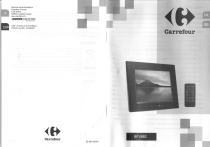
Lien public mis à jour
Le lien public vers votre chat a été mis à jour.
